网众无盘安装快速上手简明手册
网众无盘教程nxp5

NxD XP 5.0客户端为Windows 2000/XPNxD版本: 5.0文档修改版本: Rev 1.0Server Operation Guide服务端操作指南本产品的所有部分,包括配件及其软件,其版权都归上海网众信息技术有限公司所有,未经上海网众信息技术有限公司的许可,不得任意复制、拷贝、誊抄或者转译。
本手册所提到的产品规格和内容仅供参考,如内容更新,恕不另行通知。
可随时查阅我们的产品网站:.版权所有,不得翻印修改日期:2006.07.20目录第一章 NxD XP 5.0 新特性 (4)1.1. 产品历史 (4)1.2. NxD XP 5.0 对无盘的全新解释 (4)1.2.1 服务器出现故障网吧就得停业? (4)1.2.2 无盘就意味着卡机? (4)1.2.3 无盘系统的安全性低? (5)1.2.4 无盘系统操作维护麻烦? (5)第二章网众NxD XP 5安装 (6)2.1 Windows服务端的安装 (6)2.2 Linux服务端的安装 (6)第三章快速上手 (7)3.1. 安装好客户端操作系统 (7)3.2. 安装数据服务器并完成配置 (7)第四章数据管理器操作 (8)4.1.管理器主界面 (8)4.2.磁盘管理 (9)4.2.1 磁盘属性 (9)4.2.2 磁盘配置 (9)4.2.3 磁盘还原点 (10)4.2.4 磁盘工具 (10)4.3 新建磁盘 (10)4.4 系统路径设定 (12)4.5 超时设定 (12)第五章启动管理器操作 (13)5.1.启动管理器主界面 (13)5.2.数据服务器操作 (14)5.3.磁盘信息操作 (14)5.4.客户端网络设定 (15)5.4.客户端自动添加 (15)5.5.工作站操作 (16)5.5.1 工作站基本设定 (16)5.5.2 工作站扩展设定 (17)5.6.超级工作站 (18)5.6.1 设定超级工作站 (18)5.6.2 保存超级工作站 (18)5.6.3 取消超级工作站 (18)5.7.工作站转存 (19)5.8.工作站远程控制 (19)5.9.工作站导入导出 (20)5.10.其他设定 (20)第六章注册和升级 (22)6.1.产品注册 (22)6.2.产品升级 (23)附录一 Linux操作控制台 (24)1.1.操作控制台简述 (24)1.2.网络设定配置工具 (24)1.3.X桌面配置工具 (26)1.4.更改超级用户密码 (27)1.5.更改远程控制密码 (27)1.6.网络查看器 (27)1.7.系统状态监视器 (28)1.8.远程调试 (28)附录二 Linux系统安装 (29)2.1.光驱启动 (29)2.2.选择硬盘 (29)2.3.自动分区 (29)2.4.完成网络配置 (30)2.5.完成X配置 (31)附录三系统配置工具使用说明 (34)3.1.配置工具界面说明 (34)3.2.配置网卡驱动 (34)3.3.配置磁盘驱动 (35)3.3.1 磁盘驱动程序的安装 (35)3.3.2 磁盘驱动程序的加载 (36)3.3.3 磁盘的分区 (36)3.3.4 数据分区 (36)3.3.5 软阵列分区 (38)3.3.6 软阵列游戏盘的制作 (40)3.3.7 Linux 支持的驱动简单列表 (41)附录四 Linux系统基本命令 (43)4.1.Linux系统基本知识 (43)4.2.Linux基本命令 (44)附录五客户端支持的网卡列表 (47)附录六 NXP 5上传器的使用 (48)5.1.加载磁盘 (48)5.2.文件上传 (49)附录七 NXP 5映像拷贝工具的使用 (50)附录八 NXP 3升级到NXP 5的说明 (51)第一章NxD XP 5.0 新特性1.1. 产品历史• 2004-06-23, 网众NxD 98/me发布• 2004-11-16, 网众NxD 2000/xp发布• 2005-05-10, 网众NxD 2000/xp 3.0发布• 2006-07-20, 网众NxD XP 5.0负载均衡版本正式发布从NxD XP第一个版本开始,作为国内首家开发无盘2000/XP的软件提供商,作为国内独家为网吧度身定制开发的软件提供商,NxD XP产品发展的历程,同时见证了中国网吧行业的发展历程。
网吧无盘系统教程

网吧无盘系统教程2008年10月30日星期四 12:43 P.M.无盘Windows XP的安装软件为Venturcom出品的BXP,目前的最高版为BXP3.0,它是Boot-NIC的升级版本,其工作原理及安装方法与Boot-NIC有很多相似的地方,本文将简述无盘Windows XP的安装过程,对于与Boot-NIC不同之处,本文将作详细说明。
1 BXP 3.0概述1.1 BXP 3.0简介BXP支持可远程引导的基于网络的虚拟磁盘,使工作站无盘启动到Windows 2000或Windows XP,它不需要特殊硬件设备 , 也不需要专用BIOS系统,就可以使用无盘工作站拥有类似于IP/iSCSI的适配器,并要连接服务器的虚拟磁盘映象,生成一个虚拟的本地硬盘,从而使无盘工作站完全象有盘站一样工作。
BXP是利用服务器的硬盘空间,通过网络存储虚拟映射的纯软件的无盘解决方案,与传统的无盘网络大不相同。
所有的处理都在工作站系统上完成,服务器只提供启动和存取服务,也就是说在无盘工作站运行软件时,所消耗的资源(主要指CPU和内存资源)都是工作站自身提供的,这点与Windows 2000 终端是完全不同的,也正是由于这个因素,使得无盘Windows XP对工作站的要求较高,因为本身Windows XP对系统硬件的要求就比较高。
BXP的工作原理与Boot-NIC基本类似,它们都是基于网络存储,为了实现从网络上远程引导, BXP工作站端大多使用了 PXE(预置执行环境)的引导技术。
PXE 技术不仅可以用于前面介绍的无盘Windows 98系统,还可以用于较新的一些无盘软件,目前已成为是一种定义网络客户如何自动地下载启动映象和结构参数的开放工业规格。
BXP 使用 PXE 下载一个带引导程序映象文件,然后装载Windows 2000 或Windows XP操作系统。
较新的网卡基本上都支持PXE。
BXP服务器由一些服务和管理模块所组成,主要的服务包括:输入/输出 (IO) 服务和登录服务,这些服务和模块我们将在后续章节中作详细的介绍。
网众快车3.0无盘版安装流程PPT课件

1.跳转设 不能解析的时候会自动跳转到添加的网址
21
|上海网众科技HxD® 3.0 网吧版
(二)HxD3.0无盘服务端的安装流程
1.登录快车无盘版3.0的操作界面、下一步就是设置分组和添加服务器IP、
|上海网众科技HxD® 3.0 网吧版
(二)HxD3.0无盘服务端的安装流程
1.点击网众快车登录器的选项设置一些相关内容:网络连接、设置你
所在的地区三层更新服务器IP、默认本地端口1和2、允许下载的任务
数、最高下载的速度设置
-
12
|上海网众科技HxD® 3.0 网吧版
(二)HxD3.0无盘服务端的安装流程
1.点击我接受、下一步就是安装。
-
7
|上海网众科技HxD® 3.0 网吧版
(二)HxD3.0无盘服务端的安装流程
1.选定安装的类型、看实际环境需要、正常选安全安装、因为安全安装是
带有支持无盘启动和有盘启动的操作模式
全部游戏加入所建的- 工作站分组中、
29
|上海网众科技HxD® 3.0 网吧版
(二)HxD3.0无盘服务端的安装流程
1.点击IO服务器、选择IO服务器管理、设置好服务器的IP和客户端启动磁盘和游戏
-
30
|上海网众科技HxD® 3.0 网吧版
允许客户端系统上传新做系统可以勾起上传系统,上传好了就不要打勾了
-
16
|上海网众科技HxD® 3.0 网吧版
(二)HxD3.0无盘服务端的安装流程
1.自动添加、工作添加模式有三种、一是服务端自动添加、指的是客户机自动编号、二服
务端手工添加、指的是在服务端手动添加MAC地址和IP、三客户端手工添加、是指客户端
网众NXD5.8(Linux)安装配置详解
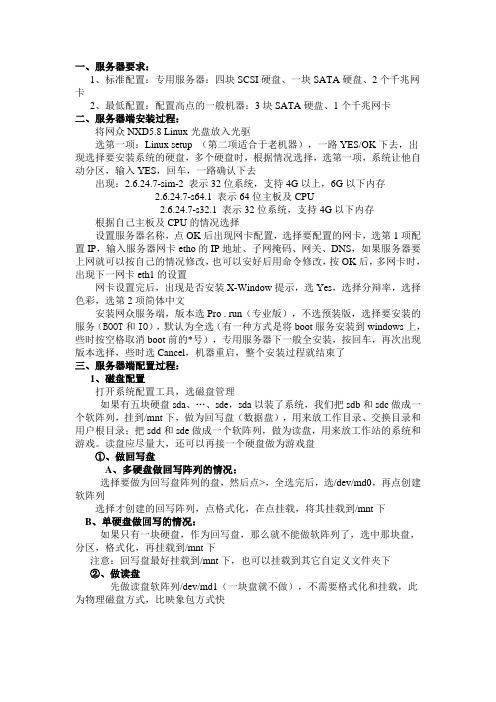
一、服务器要求:1、标准配置:专用服务器:四块SCSI硬盘、一块SATA硬盘、2个千兆网卡2、最低配置:配置高点的一般机器:3块SATA硬盘、1个千兆网卡二、服务器端安装过程:将网众NXD5.8 Linux光盘放入光驱选第一项:Linux setup (第二项适合于老机器),一路YES/OK下去,出现选择要安装系统的硬盘,多个硬盘时,根据情况选择,选第一项,系统让他自动分区,输入YES,回车,一路确认下去出现:2.6.24.7-sim-2 表示32位系统,支持4G以上,6G以下内存2.6.24.7-s64.1 表示64位主板及CPU2.6.24.7-s32.1 表示32位系统,支持4G以下内存根据自己主板及CPU的情况选择设置服务器名称,点OK后出现网卡配置,选择要配置的网卡,选第1项配置IP,输入服务器网卡etho的IP地址、子网掩码、网关、DNS,如果服务器要上网就可以按自己的情况修改,也可以安好后用命令修改,按OK后,多网卡时,出现下一网卡eth1的设置网卡设置完后,出现是否安装X-Window提示,选Yes,选择分辩率,选择色彩,选第2项简体中文安装网众服务端,版本选Pro . run(专业版),不选预装版,选择要安装的服务(BOOT和IO),默认为全选(有一种方式是将boot服务安装到windows上,些时按空格取消boot前的*号),专用服务器下一般全安装,按回车,再次出现版本选择,些时选Cancel,机器重启,整个安装过程就结束了三、服务器端配置过程:1、磁盘配置打开系统配置工具,选磁盘管理如果有五块硬盘sda、…、sde,sda以装了系统,我们把sdb和sdc做成一个软阵列,挂到/mnt下,做为回写盘(数据盘),用来放工作目录、交换目录和用户根目录;把sdd和sde做成一个软阵列,做为读盘,用来放工作站的系统和游戏。
读盘应尽量大,还可以再接一个硬盘做为游戏盘①、做回写盘A、多硬盘做回写阵列的情况:选择要做为回写盘阵列的盘,然后点>,全选完后,选/dev/md0,再点创建软阵列选择才创建的回写阵列,点格式化,在点挂载,将其挂载到/mnt下B、单硬盘做回写的情况:如果只有一块硬盘,作为回写盘,那么就不能做软阵列了,选中那块盘,分区,格式化,再挂载到/mnt下注意:回写盘最好挂载到/mnt下,也可以挂载到其它自定义文件夹下②、做读盘先做读盘软阵列/dev/md1(一块盘就不做),不需要格式化和挂载,此为物理磁盘方式,比映象包方式快2、数据服务器配置①设置系统选项:打开数据服务器,选择选项设定,其中磁盘保存目录与读盘相关,其它与写盘相关,都可以改,我们不改用默认/mnt/nxp/disk②创建镜像:打开数据服务器,选择磁盘,选择添加,出现新建磁盘向导,选“使用物理硬盘”,点下一步,输入磁盘名称,选择类型,默认保存目录为/mnt/nxp/disk/xp不改,物理磁盘选择早些做的读盘到此数据服务配置完成,下列开始配置启动服务3、启动服务器配置①添加服务器:打开启动服务器,选择服务器操作中的添中服务器,输入服务器IP,如上面的192.168.0.1,确认后,左边将出现服务器的IP,前面的两个小电脑图标将点亮,表现以前的设置正确,如有多个网卡,此处可添加多个服务器接下来,选择磁盘信息按钮,选择数据服务器,点刷新,右上角将出现数据管理器中建立的镜像②客户端选项设定:在启动服务器中,点选项设定中的选项设定项,根据自己的情况设置好工作站网关和DNS等注意:工作站添加模式设置时,如果没有上传过,就选服务端手动添加,如果要上传系统,允许客户端上传必须勾上到此服务器就设置好了四、上传系统先选一台电脑作为客户端,装好XP系统,网络属性中“QoS数据包计划程序”不要装在服务器上打开启动管理器,添加这台工作站安装网众NXD 5.8客户端,选择默认网卡驱动,对工作站网卡不一致的情况特别有用,安装好客户端后控制面板中将出现网众控制台打开网众控制台,其中,远程连接可以工作站操作服务器,方法是:点远程连接,输入“服务器IP:1”后,输入远程管理密码,密码在服务器的系统管理中设置点网众客户端控制台中的客户端上传,出现上传界面点自动查询,出现启动服务器和数据服务器IP点加载磁盘,服务器读盘将在本地机上加载点磁盘管理,打开磁盘管理器,对加载的读盘“磁盘1”进行分区和格式化,格式化为NTFS格式,主分区设为活动分区,完成后选择上传器中的文件上传标签,设置上传选项:如果上面主分区没设为活动分区,则“将磁盘分区标识为活动”必须勾上,点刷新分区后,选择好源分区和目标分区,点开始上传上传完后就可以无盘启动了由于时间有限此教程还有很多不全之处,本人比较懒,教程图片全来自互联网,有些不太准确,请大家见谅。
网众无盘网管基本操作说明文字版

服务端启动服务器主界面:这里主要是管理客户机启动以及分实现配客户机IP地址,机器号等功能。
左面的服务器列表,表明网吧目前存在的服务器数量。
需要指出的是,我们的服务器通常有两块网卡同时使用,因此每2块网卡代表一台服务器,例入本图,该网吧共有3台服务器。
服务器操作:添加删除新的服务器。
如果网吧需要增加或减少服务器的话。
服务器IP地址:输入新服务器的IP。
服务器网卡数:通常为1。
因为我们不采用双卡邦定的模式,仅采用分流模式。
禁用该服务器:该服务器出现故障时选择。
选择后,重新开机的客户机会被指派到其他服务器上启动。
工作站操作:可用来添加或删除一台客户机,并对该客户机进行维护操作,甚至远程关机,重起等。
编辑工作站:名称-输入客户机名或机号。
IP地址/Mac地址:该客户机千兆网卡对应的ip/mac地址。
允许自动选择IO服务器:选中此功能,该客户机在启动时将有启动服务器自动均衡的分配到每一台服务器上。
此功能开启后,若某一台服务器故障,则该客户机在重起后被自动分配到其他服务器上,不间断营业。
默认服务器:如果不选择自动IO,这一项将指定这台客户机每次从哪一台服务器启动。
启动盘:服务器上面系统盘的名称。
有多个启动盘时,可以自行选择从哪个启动盘启动,如2000或xp。
应用盘:如果网吧采用镜像包+游戏盘的话,应用盘就是游戏盘。
我们为了性能,不采用此方式。
启动配置:在网吧有多种客户机配置时,你需要手工指顶这台工作站属于哪种配置,如8600GT或5000+等。
其他设定:禁用工作站:选中此处后,该工作站下次无法启动。
启动时删除工作站文件:如果不选择此项,该客户机启动将不还原,直道您再次按下此按钮。
启动网卡IP:即你的主服IP,插入加密狗的那台服务器。
分辨率:你所期望的客户机分辨率,可自由设定。
刷新率:你所期望的客户机分辨率,可自由设定。
其他参数请按照默认设置,无须改动。
超级工作站:选择更新模式:直接更新:通常使用,所有管理员进行的操作将立即生效。
网众无盘教程 (2)
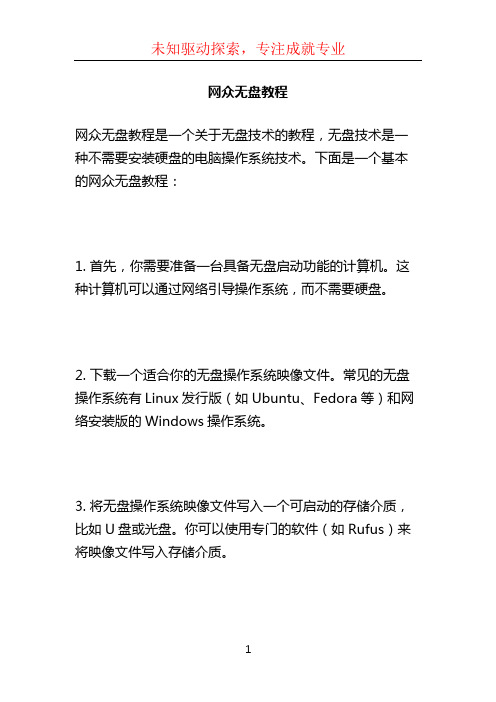
网众无盘教程
网众无盘教程是一个关于无盘技术的教程,无盘技术是一种不需要安装硬盘的电脑操作系统技术。
下面是一个基本的网众无盘教程:
1. 首先,你需要准备一台具备无盘启动功能的计算机。
这种计算机可以通过网络引导操作系统,而不需要硬盘。
2. 下载一个适合你的无盘操作系统映像文件。
常见的无盘操作系统有Linux发行版(如Ubuntu、Fedora等)和网络安装版的Windows操作系统。
3. 将无盘操作系统映像文件写入一个可启动的存储介质,比如U盘或光盘。
你可以使用专门的软件(如Rufus)来将映像文件写入存储介质。
4. 将存储介质插入计算机并重启计算机。
确保计算机设置为从U盘或光盘启动。
5. 计算机将从存储介质启动,并加载无盘操作系统。
根据操作系统的指导,你可以选择安装操作系统或者在Live模式下直接使用操作系统。
这就是一个简单的网众无盘教程。
请注意,不同的无盘操作系统可能有不同的安装和使用方法,所以你可能需要查阅特定操作系统的详细文档或教程来获取更多信息。
网众无盘系统教程
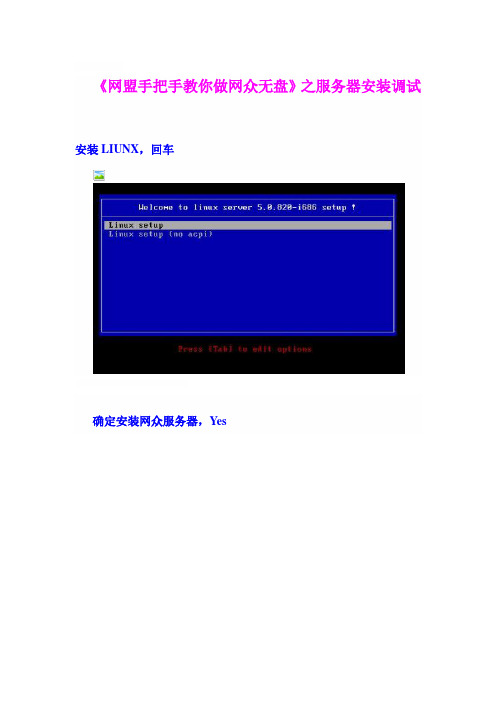
' D2 i7 O1 _+《网盟手把手教你做网众无盘》之服务器安装调试5 I/ B: i# q; t" y+ h8 D! r, c70 h3 F# }: B% w& w: v d安装LIUNX,回车j* T" b$ B# W/ J' p$ u' A$ M4 T确定安装网众服务器,Yes如果是光盘安装就选择install,如果是U盘安装就选择usb 我们一般都选择自动安装,auto3 b$ u% \( T; \5 A. C& l一般这里的sda ,sdb, sdc是根据主板上的接口来的SATA1接口的硬盘就是我们所看到的sdaSATA2接口的硬盘就是我们所看到的sdb以此类推不过如果你是接的是IDE硬盘装系统的话,那么这里就要选择hd开头的硬盘进行安装我们这里选择sda这个硬盘进行自动安装系统输入yes进行确认这里我相信认识字母的都懂是什么意思吧接下来就一路OK,我就不截图了选择内核版本,我们现在一般选择第一个6 ]. B5 X9 o5 \ E( `3 \6 M4 S输入服务器名称输入IP地址,子网掩码,网关,DNS; a2 S( x& Z3 c4 R- ]" j% l( P2 t3 t6 e$ F' g6 |& Z. f) F' Z' K语言选择简体中文,如下图因为免狗的5.8缓存存在问题,所以我们一般都只用NXD 548来带系统,游戏用LanDisk 来带不过在我的测试中如果先安装NXD再来安装LanDisk的话容易出问题所以这里我建议先安装LanDisk后再来安装NXD 548. _0 ?1 Z7 p! v4 s: yLanDisk 和NXD安装完成后,就选择Cancel出现下面这一步就表示安装完成注:如果我教程中没出现的选择画面都是选择OK回车,别那么死板非要对号入座。
网众NxD XP客户端安装指南

1.1 客户端网卡网众NxD XP不需要专用的网卡和启动芯片支持无盘2000/XP启动,只要和PXE兼容的,带有PXE启动芯片的网卡,都支持直接从客户端无盘启动2000/XP。
常见的支持PXE的网卡有:类型速率备注RTL8139系列100M bps已经测试通过RTL8169系列1000M bps已经测试通过Intel Pro 100系列100M bps已经测试通过VIA 6102/6103 100M bps已经测试通过NVIDIA nForce MCP 100M bps已经测试通过1.2 PXE启动代码对于PXE启动代码,可以写在主板的BIOS的PCI段中,也可以用烧录工具把芯片代码写在启动芯片(BootROM)中,然后把启动芯片插在网卡的BootROM插槽中。
对于PXE启动代码,有两个需要注意的地方:1.大多数网卡写到BIOS中的启动代码和写到BootROM中的启动代码是一样的,但是也有些网卡是不一样。
例如RTL8139的一些老的PXE启动代码就分写到BIOS中的启动代码和写到BootROM中的启动代码。
这个需要特别注意,否则无法出现PXE启动界面。
相关的启动芯片代码可以到网众科技的网站下载,或者和网众的技术支持联系。
2.某些PXE启动代码的太老,没有完全实现或者符合最新的PXE协议规范,所以这些PXE启动代码需要更新到相应的版本才能符合NxD XP的要求。
下面列出网众NxD XP对PXE Base Code的最低版本要求。
类型PXE Base Code版本RTL8139系列PXE Base Code 082或者以后的版本RTL8169系列Intel Pro 100系列IBA(Intel Boot Agent) 4.0或者以后的版本VIA 6102/6103PXE NIC Driver 2.13或者以后的版本NVIDIA nForce MCPPXE Base Code 083或者以后的版本1.3 BIOS设定对于NxD XP,BIOS的设定部分影响系统是否正常运行和系统的性能。
- 1、下载文档前请自行甄别文档内容的完整性,平台不提供额外的编辑、内容补充、找答案等附加服务。
- 2、"仅部分预览"的文档,不可在线预览部分如存在完整性等问题,可反馈申请退款(可完整预览的文档不适用该条件!)。
- 3、如文档侵犯您的权益,请联系客服反馈,我们会尽快为您处理(人工客服工作时间:9:00-18:30)。
网众无盘安装快速上手
一、安装客户端
1、安装好客户端操作系统,建议将客户端安装成为winxp sp2操作系统。
2、配置好网络,在本地连接里设置本机IP地址和DNS地址,设置一个可以独立上网的,可以不和交换机
在同一个网段内但是一定要设置一个。
3、在安装好的客户端操作系统中,将本地连接属性里的QOS数据包计划程序卸载(如果有的话)。
4、安装网众NXP客户端V5.6.0.287版本程序。
注意必须重新启动一遍电脑。
5、关闭电脑,取下客户端电脑硬盘。
二、安装服务器端
1、在服务器上安装而且必须安装WIN2003操作系统,如果在服务器上安装winxp操作系统,客户机将出
现“NO DHCP or Proxy DHCP offers were received”的提示,造成客户机无法进入无盘系统的故障。
2、配置好网络,按照所连接的交换机来配置服务器IP地址。
使服务器和主交换机在同一个网段内。
3、将客户端硬盘连接到服务器上做从盘。
4、在安装好操作系统的服务器上安装网众NXP服务器端V5.6.0.117版本程序(选择安装专业版,安装完
成后将破解文件覆盖原文件)。
5、安装好后运行NXP XP5数据管理器,定义磁盘保存目录、工作目录和交换目录。
磁盘保存目录:保存磁盘镜像文件的目录。
工作目录:工作站正常运行时候,用来存放每台工作站回写数据的目录。
交换目录:客户端页面文件回写的目录。
三个目录必须在NTFS分区上。
工作目录和交换目录必须在同一分区内。
6、选择数据管理器的磁盘管理,按“添加”,在磁盘向导中选择使用物理硬盘,然后下一步在【物理硬盘
列一】中选择客户硬盘,填写好硬盘名称,按“完成”完成新磁盘的添加。
7、运行启动服务器程序,在打开的程序中添加数据服务器,输入数据服务器的IP地址。
8、选中新添加的数据服务器,打开磁盘信息,在打开的磁盘信息窗口中点击刷新按钮。
系统将显示新生成
的客户端硬盘分区镜像文件。
按“关闭”关闭窗口。
9、进入启动服务器,配置“选项设定”,完成客户端的网络配置。
(如下图所示)
依照客户机本地连
接属性中的参数来
设置。
系统网关为路
由器地址,DNS
器为本地电信
服务器地址。
工作站添加模式选择为“服务端
自动添加”。
按照客户需要可以
改为其他模式。
希望对镜像文件做实时更新,可
以单独安装一台超级客户机,如
果希望在超级客户机上进行软
件上传更新,则必须在服务器上
将“允许客户端上传”勾选。
三、无盘客户机开机,服务器将自动添加工作站,并且完成客户端的无盘启动如果在开机过程中,出现服务器地址已经找到,但是客户机在进入无盘操作系统时,死机或无反应导致无法进入系统的,请检查连接客户机的网线是否接触不良。
可以更换一条网线开机查看。
补充:
1、对于在今后使用相同客户机的客户,在增加服务器对服务器安装无盘系统
时,可以将已安装在原服务器上的客户机镜像文件拷贝过来直接使用。
这样可以节省时间部署新的服务器,提高工作效率。
2、对于服务器上的WIN2003操作系统,必须安装杀毒软件和防火墙软件,
在必要时,可以安装还原精灵专业版或其他系统备份软件,对操作系统进行备份。
